 Titelseite > Software-Tutorial > So beheben Sie das Texas Chainsaw Massacre lässt sich nicht starten: Vollständiger Leitfaden
Titelseite > Software-Tutorial > So beheben Sie das Texas Chainsaw Massacre lässt sich nicht starten: Vollständiger Leitfaden
So beheben Sie das Texas Chainsaw Massacre lässt sich nicht starten: Vollständiger Leitfaden
Texas Chainsaw Massacre ist ein Horror-Survival-Escape-Spiel. Die Konfrontation mit dem „Texas Chainsaw Massacre“-Problem kann dazu führen, dass Sie viel frustrierter werden, wenn Sie es spielen möchten. In diesem MiniTool-Beitrag werden 4 effektive Methoden zusammen mit den detaillierten Schritten aufgelistet.
Im Spiel „The Texas Chainsaw Massacre“ müssen Sie und drei andere Spieler in diesem spannenden Spiel zusammenarbeiten, um der tödlichen Sawyer-Familie zu entkommen Horrorspiel. Wenn Sie auf ein Problem mit Texas Chainsaw Massacre stoßen, das nicht startet, machen Sie sich keine Sorgen, Sie sind nicht der Einzige, der mit diesem Problem konfrontiert ist.
Hilfe: Könnte mir bitte jemand bei Folgendem helfen: Jeden Wenn ich versuche, TCM zu starten, wird dieser Fehler angezeigt: „Startfehler – Spielclient nicht erkannt. Kann nicht fortgesetzt werden.“ Ich habe alles versucht, das Spiel neu installiert, auf ein anderes Laufwerk verschoben, den Cache geleert usw . Jeder Rat wäre sehr dankbar.answers.microsoft.com
Der Startfehler von Texas Chain Saw Massacre kann aufgrund verschiedener Faktoren auftreten, wie z. B. inkompatible Grafiktreiber, beschädigte Spielinstallationsdateien, ein veraltetes Windows-Betriebssystem und andere mögliche Ursachen. Darüber hinaus können Hintergrundanwendungen und -dienste auf dem Computer die Spielprozesse beeinträchtigen und zu diesem Problem beitragen. Dieser umfassende Leitfaden bietet eine Reihe effektiver Lösungen, die Sie bei der effizienten Lösung des Problems unterstützen. Lesen Sie einfach weiter!
Vorprüfung: Mindestsystemanforderungen des Spiels
Wenn Ihr Computer nicht in der Lage ist, das Spiel auszuführen, kann es zu Problemen kommen, z. B. dass Texas Chainsaw Massacre nicht startet. Stellen Sie sicher, dass Ihr PC die Mindestsystemanforderungen für das Texas Chainsaw Massacre erfüllt, indem Sie Ihre PC-Konfiguration mit den folgenden Anforderungen vergleichen.
- Betriebssystem: Windows 10.
- Speicher: 8 GB RAM.
- Computing: Erfordert einen 64-Bit-Prozessor und ein Betriebssystem.
- Prozessor: Intel Core i5 der 6. Generation oder AMD Ryzen 5 1600.
- Speicher: 30 GB verfügbarer Speicherplatz.
- Grafik: Nvidia GeForce GTX 1060 oder AMD Radeon RX 580.
Weg 1: Windows aktualisieren
Es ist von entscheidender Bedeutung, sicherzustellen, dass Ihr Windows-System aktualisiert wird, da veraltete Windows-Betriebssysteme zu verschiedenen Kompatibilitätsproblemen führen können, insbesondere wenn Ich versuche, die neuesten Spiele zu spielen. Dies liegt daran, dass moderne Spiele häufig auf neue Funktionen der aktuellen Windows-Betriebssystemversion angewiesen sind. Daher kann eine Aktualisierung Ihres PCs das Problem beheben, dass Texas Chainsaw Massacre nicht startet. Befolgen Sie einfach die folgenden Schritte:
Schritt 1: Drücken Sie gleichzeitig Win R, um die Befehlszeile „Ausführen“ zu starten. Geben Sie ms-settings:windowsupdate ein. in das Textfeld ein und drücken Sie die Eingabetaste.
Schritt 2: Klicken Sie auf die Schaltfläche Nach Updates suchen.
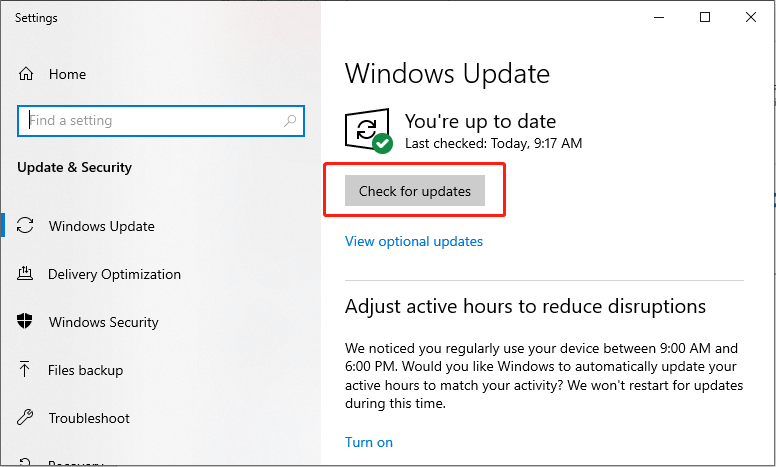
Schritt 3: Klicken Sie auf die Schaltfläche Herunterladen und installieren, um das System zu aktualisieren.
Starten Sie Ihren Computer neu und prüfen Sie, ob der Fehler „Texas Chainsaw Massacre startet nicht“ behoben ist .
Weg 2: Führen Sie Texas Chainsaw Massacre als Administrator aus
Bevor Sie das Spiel starten, müssen Sie überprüfen, ob Sie unter Windows über Administratorrechte verfügen und ein Administratorkonto aktivieren. Wenn Sie bereits über ein Administratorkonto unter Windows verfügen, kann das Startproblem möglicherweise behoben werden, indem Sie Texas Chainsaw Massacre mit Administratorrechten ausführen, um ausreichende Berechtigungen zu erhalten. So geht's:
Schritt 1: Klicken Sie auf das Symbol Steam auf Ihrem Desktop, um den Steam-Client zu öffnen.
Schritt 2: Navigieren Sie zu Suchen Sie auf der Registerkarte „Bibliothek“ nach The Texas Chain Saw Massacre und klicken Sie mit der rechten Maustaste darauf.
Schritt 3: Wählen Sie Verwalten > Lokale Dateien durchsuchen-Option aus dem Menü.
Schritt 4: Suchen Sie im Popup-Fenster des Datei-Explorers die ausführbare Datei des Spiels (.exe) und klicken Sie mit der rechten Maustaste darauf.
Schritt 5: Wählen Sie Eigenschaften aus der Liste.
Schritt 6: Suchen Sie die Registerkarte Kompatibilität in der Symbolleiste und aktivieren Sie das Kontrollkästchen Dieses Programm ausführen als Administrator.
Schritt 7: Klicken Sie auf die Schaltfläche Übernehmen und drücken Sie OK, um die Änderung zu speichern.
Starten Sie das Spiel neu und prüfen Sie, ob Das Problem, dass das Texas Chainsaw Massacre nicht startet, wurde behoben.
Weg 3: Grafiktreiber aktualisieren
Grafiktreiber spielen eine entscheidende Rolle beim Ausführen von Spielen auf Ihrem Computer, da sie für die Wiedergabe von Spieltexturen verantwortlich sind und Grafiken. Um Ihren Grafiktreiber zu aktualisieren, können Sie die neueste Version von der offiziellen Website des Herstellers herunterladen und dann mit der manuellen Installation fortfahren. Eine andere Möglichkeit besteht darin, den Treiber über den Geräte-Manager zu aktualisieren.
Schritt 1: Drücken Sie gleichzeitig Win X, um das WinX-Menü zu öffnen und wählen Sie Geräte-Manager in der Liste.
Schritt 2: Erweitern Sie den Abschnitt Anzeigeadapter, klicken Sie mit der rechten Maustaste auf Ihren Grafiktreiber und wählen Sie Treiber aktualisieren.
Schritt 3: Klicken Sie auf Automatisch nach Treibern suchen und befolgen Sie dann die Anweisungen auf dem Bildschirm, um den Aktualisierungsvorgang abzuschließen.
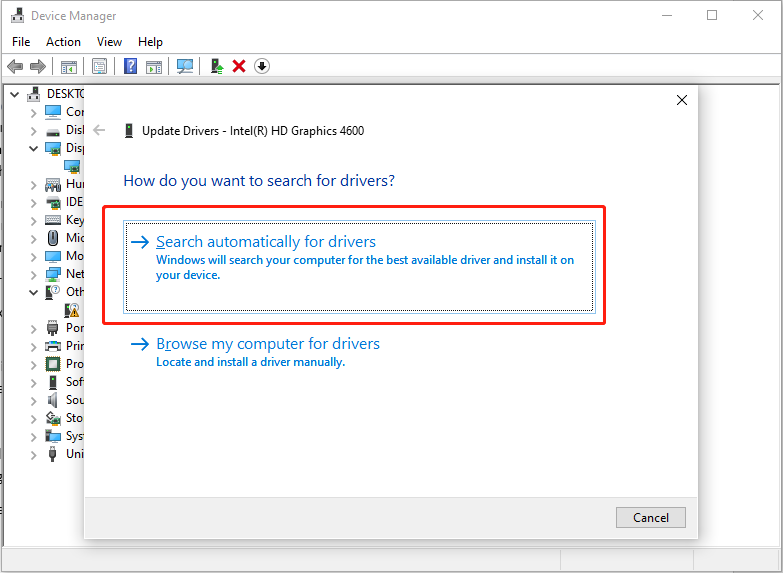
Nach der Aktualisierung des Grafiktreibers wird empfohlen, den Computer neu zu starten, bevor Sie Texas Chainsaw Massacre starten.
Weg 4: Führen Sie einen sauberen Neustart durch
Wenn die oben genannten Problemumgehungen fehlschlagen Um den vorliegenden Startfehler von Texas Chainsaw Massacre zu beheben, prüfen Sie, ob das Spielproblem durch Störungen durch Anwendungen von Drittanbietern verursacht wird. In einem solchen Szenario können Sie einen Clean Boot durchführen, um festzustellen, ob das Spiel ohne Komplikationen startet. Viele Anwendungen von Drittanbietern auf Ihrem Computer neigen dazu, ihre Dienste beim Hochfahren automatisch zu starten. Mit einem sauberen Neustart können Sie Windows starten, ohne dass Programme oder Dienste von Drittanbietern im Hintergrund ausgeführt werden.
Um einen sauberen Neustart durchzuführen, befolgen Sie bitte die folgenden Anweisungen:
Schritt 1: Klicken Sie auf die Schaltfläche [ Klicken Sie auf die Schaltfläche &&&]Windows-Suche in der Taskleiste, geben Sie msconfig in das Feld ein und drücken Sie die Eingabetaste.
Schritt 2: Klicken Sie im Fenster „Systemkonfiguration“ auf RegisterkarteService. Aktivieren Sie als Nächstes das Kontrollkästchen Alle Microsoft-Dienste ausblenden und klicken Sie auf Alle deaktivieren.
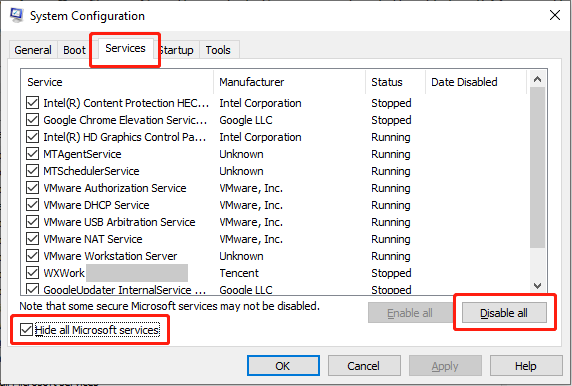
Strg Umschalttaste Esc, um den Task-Manager zu öffnen.
Schritt 4: Wählen Sie jedes Startelement aus und Klicken Sie auf die SchaltflächeAufgabe beenden.
Starten Sie Ihren Computer neu und prüfen Sie, ob das Problem behoben ist.Wenn das Problem weiterhin besteht, bedeutet dies, dass kein Konflikt zwischen dem Spiel besteht und Anwendungen von Drittanbietern, und die eigentliche Ursache liegt woanders.Wenn das Problem in einer sauberen Boot-Umgebung verschwindet, können Sie damit fortfahren, das Programm oder den Dienst zu identifizieren, der für das Problem verantwortlich ist, indem Sie Dienste aktivieren und den PC neu starten um eins. Abschließend können Sie die Suche eingrenzen und die Grundursache ermitteln.Empfehlung: Stellen Sie Ihre Daten wieder her
Wenn Sie feststellen, dass Ihre Daten nach dem Reparaturvorgang verloren gegangen sind können Sie ein professionelles und zuverlässiges Datenwiederherstellungstool verwenden, um Ihre Daten zu retten. MiniTool Power Data Recovery kann Ihnen helfen, dieses lästige Problem des Datenverlusts zu beseitigen. Erfahren Sie, wie Sie gelöschte Dateien wiederherstellen.ZusammenfassungJetzt wissen Sie, wie Sie das Problem beheben können, dass das Texas Chainsaw Massacre nicht startet. Ergreifen Sie Maßnahmen, wenn Sie von diesem lästigen Problem geplagt werden. Ich hoffe, diese Informationen sind hilfreich für Sie!-
 Wie lösche ich Zeitmaschinen -Backups? Wie lösche und fange ich von vorne an?Time Machine: Der beste Freund Ihres Macs und wie man seine Backups verwaltet Time Machine, die integrierte Sicherungslösung von Apple, bietet auto...Software-Tutorial Gepostet am 2025-03-25
Wie lösche ich Zeitmaschinen -Backups? Wie lösche und fange ich von vorne an?Time Machine: Der beste Freund Ihres Macs und wie man seine Backups verwaltet Time Machine, die integrierte Sicherungslösung von Apple, bietet auto...Software-Tutorial Gepostet am 2025-03-25 -
 Wie man Menschen davon abhält, dein WLAN zu stehlenDas Schutz Ihres Wi-Fi-Netzwerks ist entscheidend für Ihre Online-Sicherheit und Ihre Privatsphäre. Der nicht autorisierte Zugriff kann Ihren Browse...Software-Tutorial Gepostet am 2025-03-25
Wie man Menschen davon abhält, dein WLAN zu stehlenDas Schutz Ihres Wi-Fi-Netzwerks ist entscheidend für Ihre Online-Sicherheit und Ihre Privatsphäre. Der nicht autorisierte Zugriff kann Ihren Browse...Software-Tutorial Gepostet am 2025-03-25 -
 Mit "Finden Sie mein Gerät" für Android, können Sie jetzt Leute verfolgenDie Android Fund meine Geräte-App wurde mit einer neuen, benutzerfreundlichen Schnittstelle aktualisiert. Jetzt mit separaten "Geräten" und...Software-Tutorial Gepostet am 2025-03-25
Mit "Finden Sie mein Gerät" für Android, können Sie jetzt Leute verfolgenDie Android Fund meine Geräte-App wurde mit einer neuen, benutzerfreundlichen Schnittstelle aktualisiert. Jetzt mit separaten "Geräten" und...Software-Tutorial Gepostet am 2025-03-25 -
 Währung vs. Rechnungslegungsnummernformat in Excel: Was ist der Unterschied?detaillierte Erläuterung der Excel -Währung und der Buchhaltungsnummer Format: Wann kann man welches verwenden? Dieser Artikel wird in Excel in die...Software-Tutorial Gepostet am 2025-03-25
Währung vs. Rechnungslegungsnummernformat in Excel: Was ist der Unterschied?detaillierte Erläuterung der Excel -Währung und der Buchhaltungsnummer Format: Wann kann man welches verwenden? Dieser Artikel wird in Excel in die...Software-Tutorial Gepostet am 2025-03-25 -
 4 Tipps zum Anhören von schneller Podcasts, schnellerDas bloße Volumen der heute verfügbaren Podcasts ist überwältigend! Von der Wissenschaft bis zum wahren Verbrechen gibt es für jedes Interesse ei...Software-Tutorial Gepostet am 2025-03-25
4 Tipps zum Anhören von schneller Podcasts, schnellerDas bloße Volumen der heute verfügbaren Podcasts ist überwältigend! Von der Wissenschaft bis zum wahren Verbrechen gibt es für jedes Interesse ei...Software-Tutorial Gepostet am 2025-03-25 -
 Ich würde ein Telefon mit austauschbaren Kameraobjektiven lieben: Warum ist es nicht passiert?So gut wie Telefonkameras geworden sind, könnten sie viel bessere Aufnahmen machen, indem sie abnehmbare Objektive verwenden, genau wie engagierte Ka...Software-Tutorial Gepostet am 2025-03-25
Ich würde ein Telefon mit austauschbaren Kameraobjektiven lieben: Warum ist es nicht passiert?So gut wie Telefonkameras geworden sind, könnten sie viel bessere Aufnahmen machen, indem sie abnehmbare Objektive verwenden, genau wie engagierte Ka...Software-Tutorial Gepostet am 2025-03-25 -
 So streamen Sie Ihre PC -Spiele auf alle Ihre BildschirmeJenseits von Musik und Filmen gewinnt das Streaming von Spielen schnell an Popularität. Hier geht es nicht nur um Cloud-basierte Spiele. Sie könn...Software-Tutorial Gepostet am 2025-03-24
So streamen Sie Ihre PC -Spiele auf alle Ihre BildschirmeJenseits von Musik und Filmen gewinnt das Streaming von Spielen schnell an Popularität. Hier geht es nicht nur um Cloud-basierte Spiele. Sie könn...Software-Tutorial Gepostet am 2025-03-24 -
 So starten Sie einen Remote -PC im abgesicherten Modus mit Networking neuLesen Sie unsere Offenlegungsseite, um herauszufinden, wie Sie MspowerUser helfen können, das redaktionelle Team aufrechtzuerhalten ...Software-Tutorial Gepostet am 2025-03-24
So starten Sie einen Remote -PC im abgesicherten Modus mit Networking neuLesen Sie unsere Offenlegungsseite, um herauszufinden, wie Sie MspowerUser helfen können, das redaktionelle Team aufrechtzuerhalten ...Software-Tutorial Gepostet am 2025-03-24 -
 Samsung Galaxy S25+ gegen Galaxy S24+: Das Upgrade wert?Samsung Galaxy S25 gegen S24: Ist das Upgrade es wert? Das Samsung Galaxy S25 verfügt über einen leistungsstärkeren Prozessor und eine verbesserte ...Software-Tutorial Gepostet am 2025-03-24
Samsung Galaxy S25+ gegen Galaxy S24+: Das Upgrade wert?Samsung Galaxy S25 gegen S24: Ist das Upgrade es wert? Das Samsung Galaxy S25 verfügt über einen leistungsstärkeren Prozessor und eine verbesserte ...Software-Tutorial Gepostet am 2025-03-24 -
 Was ist Apple CarPlay und ist es besser, als nur ein Telefon in Ihrem Auto zu verwenden?Apple CarPlay:驾车更安全、更便捷的iPhone体验 Apple CarPlay 为您提供了一种比在车内使用手机更安全的方式,让您轻松访问应用程序和Siri功能。虽然无线CarPlay更加方便,无需连接手机,但有线CarPlay更为常见且运行良好。您可以通过更改壁纸、添加、删除和重新排列...Software-Tutorial Gepostet am 2025-03-24
Was ist Apple CarPlay und ist es besser, als nur ein Telefon in Ihrem Auto zu verwenden?Apple CarPlay:驾车更安全、更便捷的iPhone体验 Apple CarPlay 为您提供了一种比在车内使用手机更安全的方式,让您轻松访问应用程序和Siri功能。虽然无线CarPlay更加方便,无需连接手机,但有线CarPlay更为常见且运行良好。您可以通过更改壁纸、添加、删除和重新排列...Software-Tutorial Gepostet am 2025-03-24 -
 Top -Tech -Angebote: Pixel 9 Pro XL, Samsung Portable SSD, Videotorklingel und mehrDie technischen Angebote dieser Woche sind zu gut, um es zu verpassen, egal ob Sie nach den Schnäppchen für die Präsidenten oder nach einer Überrasch...Software-Tutorial Gepostet am 2025-03-23
Top -Tech -Angebote: Pixel 9 Pro XL, Samsung Portable SSD, Videotorklingel und mehrDie technischen Angebote dieser Woche sind zu gut, um es zu verpassen, egal ob Sie nach den Schnäppchen für die Präsidenten oder nach einer Überrasch...Software-Tutorial Gepostet am 2025-03-23 -
 Android 16 konnte endlich Ordnung zur Benachrichtigung des Chaos bringenAndroid 16 kann die Funktion "gebündelt" starten, um das Problem der Benachrichtigungsüberlastung zu lösen! Angesichts der zunehmenden Anz...Software-Tutorial Gepostet am 2025-03-23
Android 16 konnte endlich Ordnung zur Benachrichtigung des Chaos bringenAndroid 16 kann die Funktion "gebündelt" starten, um das Problem der Benachrichtigungsüberlastung zu lösen! Angesichts der zunehmenden Anz...Software-Tutorial Gepostet am 2025-03-23 -
 5 Möglichkeiten, Ihre digitalen Fotos in die reale Welt zu bringen将珍藏的数码照片带入现实生活,让回忆更加生动!本文介绍五种方法,让您不再让照片沉睡在电子设备中,而是以更持久、更令人愉悦的方式展示它们。 本文已更新,最初发表于2018年3月1日 手机拍照如此便捷,照片却常常被遗忘?别让照片蒙尘!以下五种方法,让您轻松将心爱的照片变为可触可感的现实存在。 使用专业照...Software-Tutorial Gepostet am 2025-03-23
5 Möglichkeiten, Ihre digitalen Fotos in die reale Welt zu bringen将珍藏的数码照片带入现实生活,让回忆更加生动!本文介绍五种方法,让您不再让照片沉睡在电子设备中,而是以更持久、更令人愉悦的方式展示它们。 本文已更新,最初发表于2018年3月1日 手机拍照如此便捷,照片却常常被遗忘?别让照片蒙尘!以下五种方法,让您轻松将心爱的照片变为可触可感的现实存在。 使用专业照...Software-Tutorial Gepostet am 2025-03-23 -
 Warum funktioniert das Mousepad meines Laptops nicht richtig, wenn er mit dem Ladegerät verbunden ist?Gründe, warum der Mousepad Ihres Laptops nicht funktioniert, wenn er an angeschlossen ist Bevor wir mit der Fehlerbehebung mit diesem Problem begin...Software-Tutorial Gepostet am 2025-03-23
Warum funktioniert das Mousepad meines Laptops nicht richtig, wenn er mit dem Ladegerät verbunden ist?Gründe, warum der Mousepad Ihres Laptops nicht funktioniert, wenn er an angeschlossen ist Bevor wir mit der Fehlerbehebung mit diesem Problem begin...Software-Tutorial Gepostet am 2025-03-23 -
 Top 5 effektive Methoden für Riot -Client -Fehler, die nicht gefunden wurdenStellen Sie sich vor, Sie möchten eine Pause machen, indem Sie ein Spiel spielen, Ihr Aufstand funktioniert nicht und zeigt Ihnen eine nicht gefunden...Software-Tutorial Gepostet am 2025-03-23
Top 5 effektive Methoden für Riot -Client -Fehler, die nicht gefunden wurdenStellen Sie sich vor, Sie möchten eine Pause machen, indem Sie ein Spiel spielen, Ihr Aufstand funktioniert nicht und zeigt Ihnen eine nicht gefunden...Software-Tutorial Gepostet am 2025-03-23
Chinesisch lernen
- 1 Wie sagt man „gehen“ auf Chinesisch? 走路 Chinesische Aussprache, 走路 Chinesisch lernen
- 2 Wie sagt man auf Chinesisch „Flugzeug nehmen“? 坐飞机 Chinesische Aussprache, 坐飞机 Chinesisch lernen
- 3 Wie sagt man auf Chinesisch „einen Zug nehmen“? 坐火车 Chinesische Aussprache, 坐火车 Chinesisch lernen
- 4 Wie sagt man auf Chinesisch „Bus nehmen“? 坐车 Chinesische Aussprache, 坐车 Chinesisch lernen
- 5 Wie sagt man „Fahren“ auf Chinesisch? 开车 Chinesische Aussprache, 开车 Chinesisch lernen
- 6 Wie sagt man Schwimmen auf Chinesisch? 游泳 Chinesische Aussprache, 游泳 Chinesisch lernen
- 7 Wie sagt man auf Chinesisch „Fahrrad fahren“? 骑自行车 Chinesische Aussprache, 骑自行车 Chinesisch lernen
- 8 Wie sagt man auf Chinesisch Hallo? 你好Chinesische Aussprache, 你好Chinesisch lernen
- 9 Wie sagt man „Danke“ auf Chinesisch? 谢谢Chinesische Aussprache, 谢谢Chinesisch lernen
- 10 How to say goodbye in Chinese? 再见Chinese pronunciation, 再见Chinese learning
























